Kommandoer til at ændre mappe i CMD
CMD eller kommandoprompt giver adgang til forskellige funktioner og mapper ved blot at bruge kommandoer. Du kan gennemse enhver tilgængelig harddiskplacering eller mappe og endda åbne mapper direkte i kommandoprompten. Da de fleste af os ikke bruger CMD så meget, ved de færreste brugere, at du kan ændre mappe til et hvilket som helst tilgængeligt drev og derefter bruge den mappe til at gennemse den nødvendige mappe. I denne artikel vil vi vise dig, hvordan du kan ændre mappe i CMD og åbne mapper ved hjælp af cmd-kommandolinjen. Så lad os se hvordan.
Indhold
Skift bibliotek i CMD
Skift biblioteket eller drevet
1. Når du er inde i kommandoprompten, vil du kunne se, at standardmappen er C-drev.
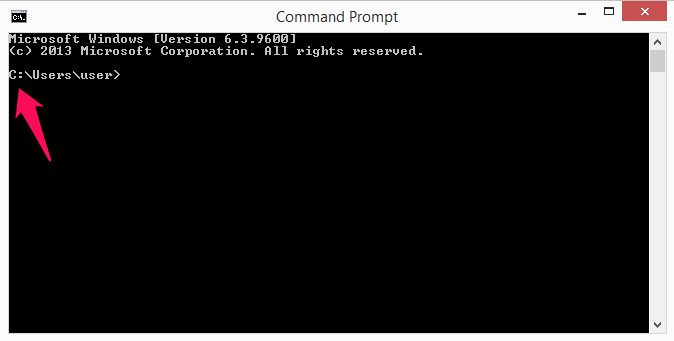
2. Hvis du nu vil ændre biblioteket til et andet drev, skal du blot skrive navnet på drevet med ‘:‘ foran den og tryk enter.
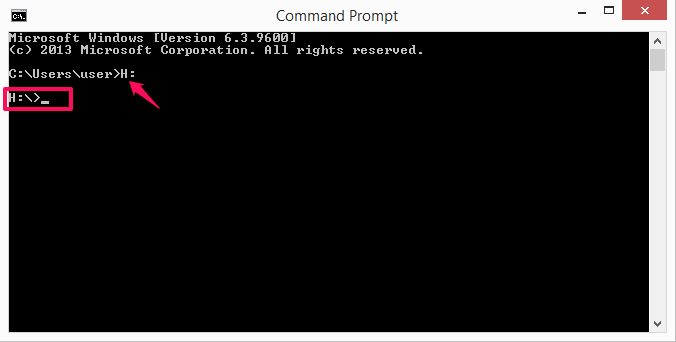
For eksempel har vi her skiftet fra C-drevet til H-drevet. Så vi har skrevet H: og tryk enter. Nu kan du se mappen vil vise for H: køre i stedet for C:
1. Når du er inde i den ønskede mappe, skal du blot bruge CD kommando for at åbne enhver påkrævet mappe inde i den mappe.
2. Vi har åbnet vevo mappe inde i H køre ved blot at skrive ‘CD vevo‘ og derefter trykke på enter. På samme måde kan du også åbne en undermappe med den samme kommando én gang i en mappe.
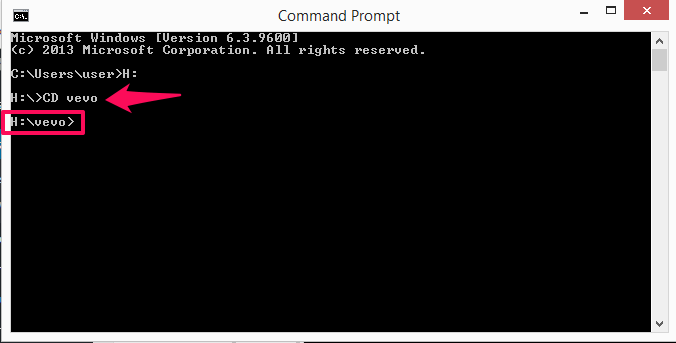
3. Som du kan se, er vi nu inde i vevo-mappen. Hvis du ønsker at åbne mappen og se dens indhold i kommandoprompten, skal du blot skrive dir og tryk Enter.
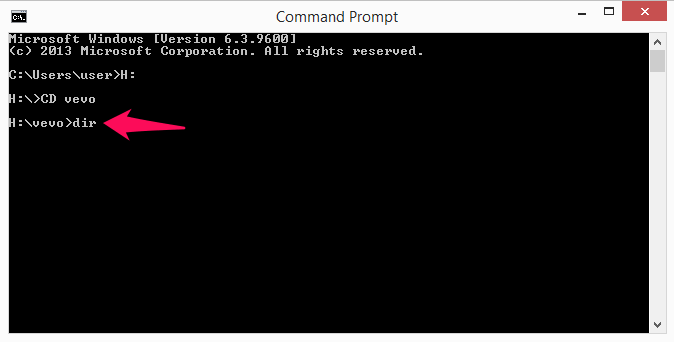
Så vil den også vise dig indholdet af mapperne, filnavne og deres størrelser. Du kan gøre dette for at åbne enhver påkrævet mappe. Bare gå til mappen og skriv dir kommando foran den mappe, du vil åbne.
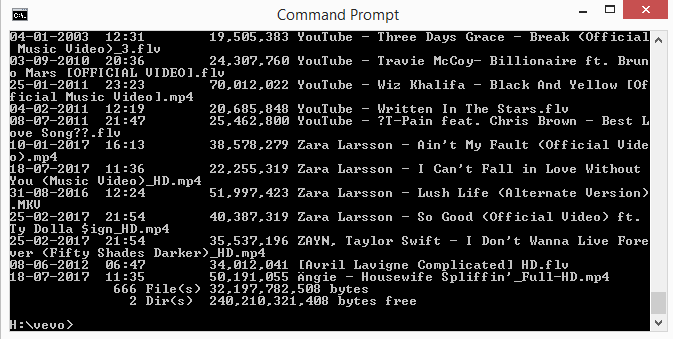
4. Hvis du nu ønsker at gå tilbage til rodmappen eller mappen, hvorfra du startede, skriv CD og det vil tage dig til toppen af træet, hvorfra mappen starter. For at komme ud af individuelle mapper, når du navigerer mellem undermapper, skal du bruge cd ..
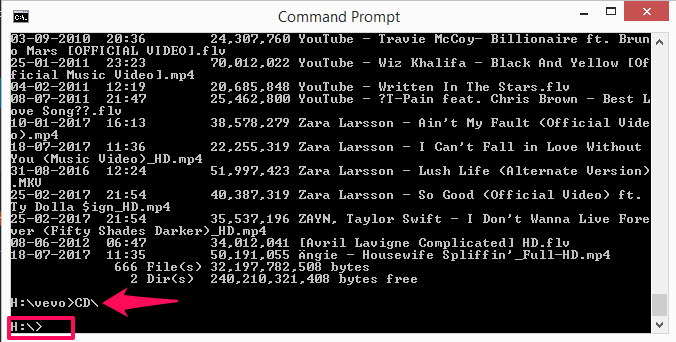
På samme måde kan du åbne enhver mappe i mappen ved hjælp af denne metode.
Læs også: Øg RAM ved hjælp af harddisk
Konklusion
Med disse kommandoer og ved at følge ovenstående trin kan du nemt ændre mappen, navigere i filer og endda åbne mappe/undermappe ved hjælp af kommandoprompten. Håber du har fået metoden. I tilfælde af problemer vedrørende disse kommandoer er du velkommen til at kontakte os i kommentarerne nedenfor.
Seneste Artikler